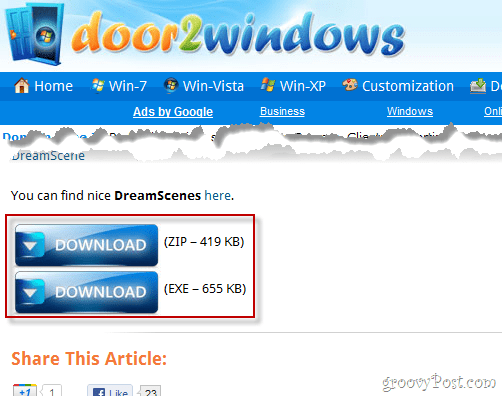Как удалить кнопки и очистить Центр действий Windows 10
Microsoft Windows 10 Герой / / March 17, 2020
Последнее обновление
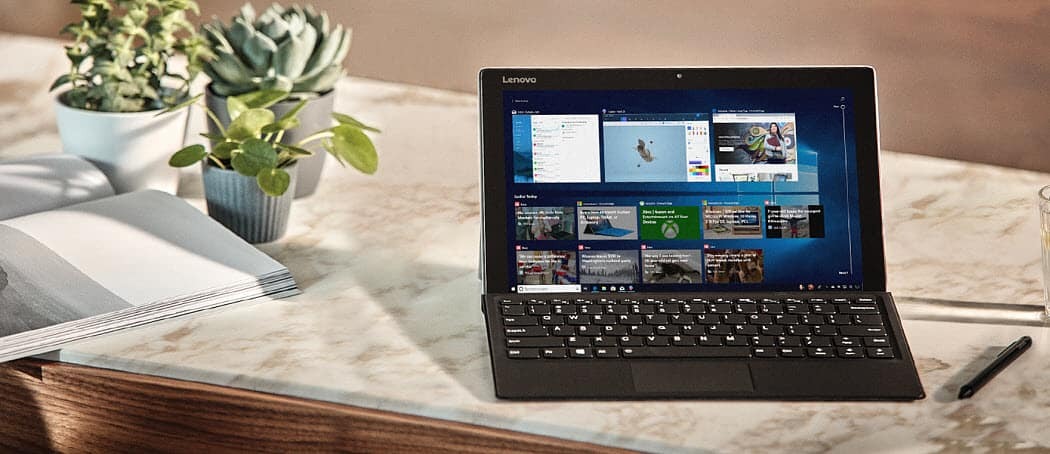
Возможно, вы заметили, что в Центре поддержки в Windows 10 постоянно добавляются другие кнопки. Вот как их убрать и почистить.
Поскольку каждая новая обновленная версия Windows 10 получает больше функций, кнопки в Центре поддержки также увеличиваются. Мы показали вам, как переставить значки Центра действий вернуться с Anniversary Update (версия 1607). И вы все еще можете сделать это с текущей версией - 1809 ака Windows 10 Октябрь 2018 Обновление. Но давайте по-новому взглянем на то, как можно избавиться от ненужных кнопок и очистить Центр действий, чтобы он работал лучше для вас.
Когда я открыл Action Center на днях построить 1809Я сразу заметил, что это совсем немного загромождено. Количество кнопок быстрого действия становится немного смешным. Конечно, каждая новая функция имеет свое место, и они могут быть полезны для некоторых. Но я определенно не нуждаюсь в них всех. Вот как можно убирать вещи и показывать только то, что вам нужно.
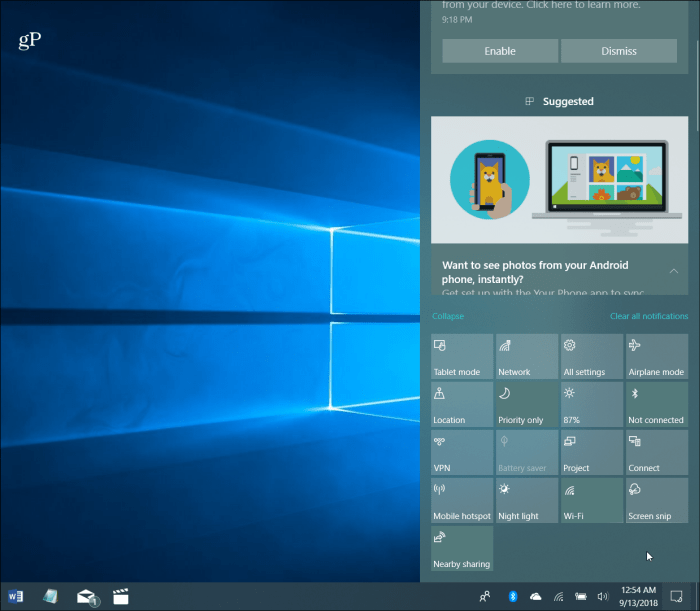
Количество кнопок быстрого действия действительно может загромождать Action Center в Windows 10.
Очистить Центр действий Windows 10
Для перемещения кнопок быстрого действия или остановки их отображения Настройки> Система> Уведомления и действия. В разделе «Быстрые действия» вы увидите все, что появляется. Заметить, что Инструмент для снятия экрана это новая кнопка с этим последним обновлением функции. На этом экране вы можете изменить порядок кнопок, если хотите. Но если вы хотите избавиться от ненужных, нажмите на ссылку «Добавить или удалить быстрые действия» под кнопками.
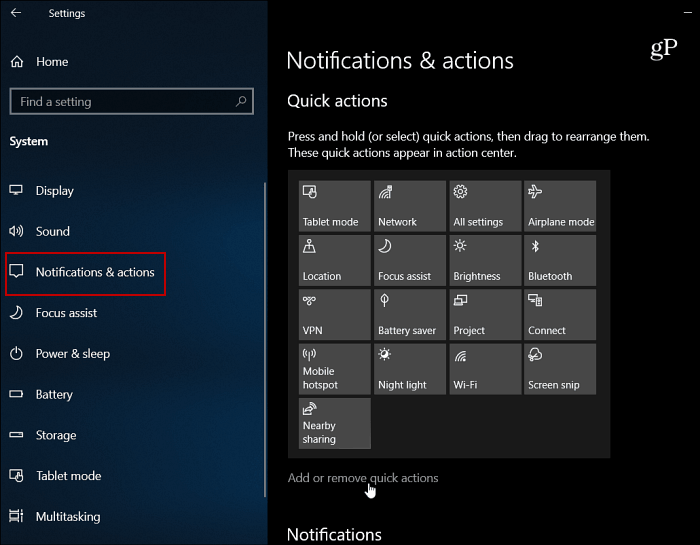
Там вы получите длинный список всех кнопок и можете просто отключить те, которые вам никогда не нужны или не нужны.
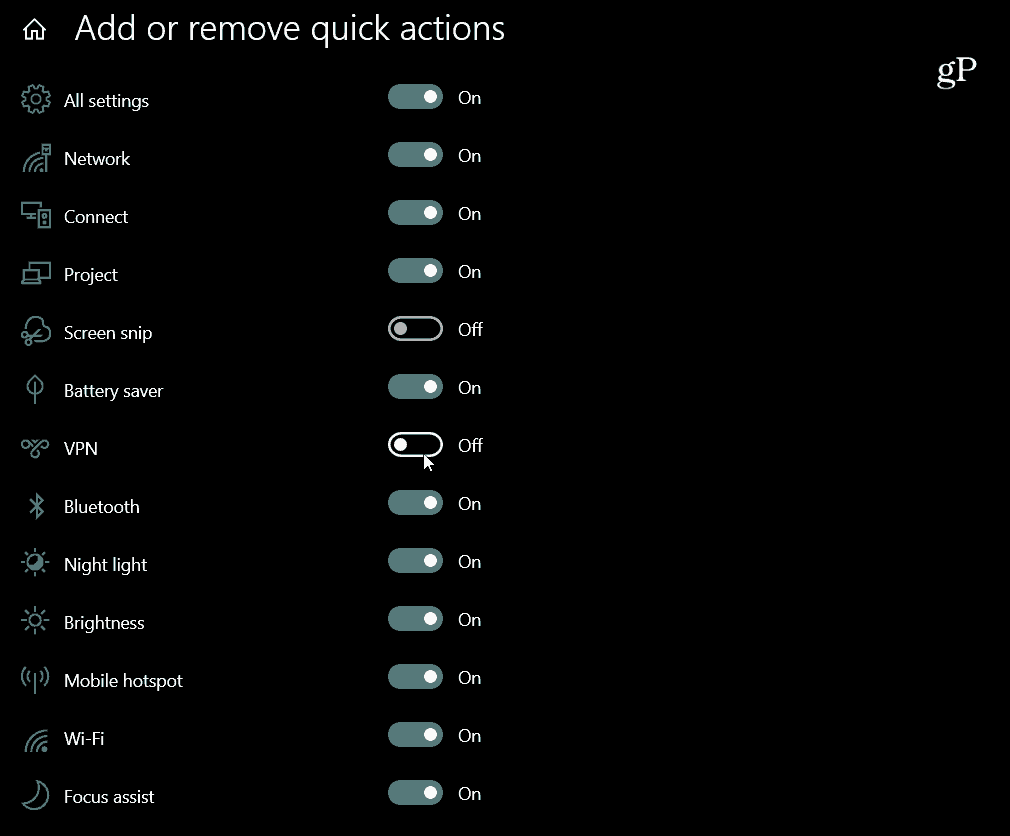
Вот посмотрите, как теперь выглядит Action Center после того, как я отключил несколько кнопок. Как вы можете видеть, это более чистый вид и больше места для уведомлений и других предметов.
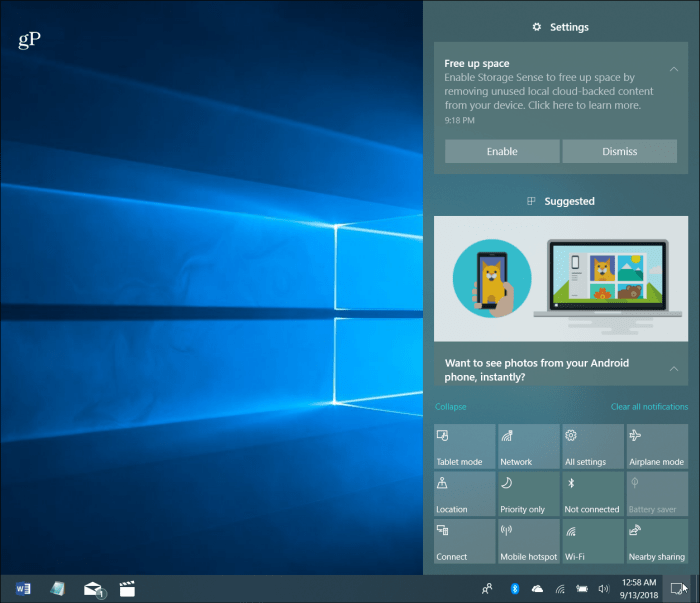
После удаления кнопок, которые мне больше не нужны в Центре поддержки, они выглядят чище, а управление ими становится проще.
Также стоит отметить, что на ноутбуке будет гораздо больше кнопок быстрого действия по сравнению с настольным ПК. Microsoft не включает в себя элементы, относящиеся к ноутбукам, такие как, например, кнопка «Экономия заряда батареи». Кроме того, количество активных кнопок будет зависеть от функций вашего ПК. Некоторые кнопки могут быть недоступны. Например, старый рабочий стол может не иметь блютуз или, может быть Режим планшета не может быть использован. Чтобы очистить пространство, это идеальные кнопки для выключения.